使用SwishMax制作一个课堂评比系统
1、打开SwishMax,在屏幕上画一个圆和一个文本框,选中文本框,在右侧进行字体字号颜色等设置,在右侧底下,输入1。

2、把文本移到圆上,按shift键,选中它们。然后单击修改---组合----组合为按钮。
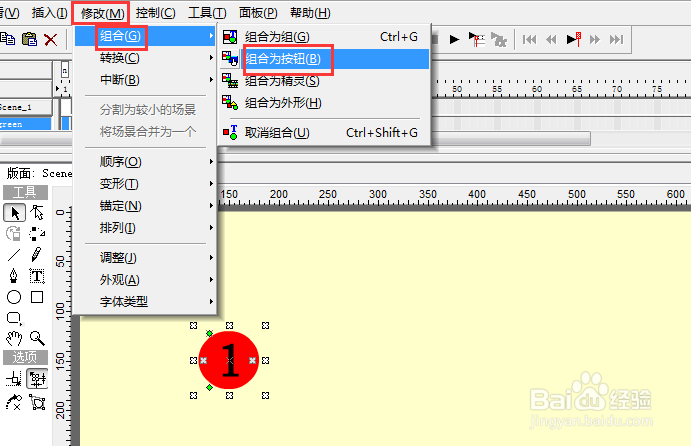
3、选中按钮单击脚本---事件---按钮---on(release),意思是鼠标按下按钮释放,就执行。
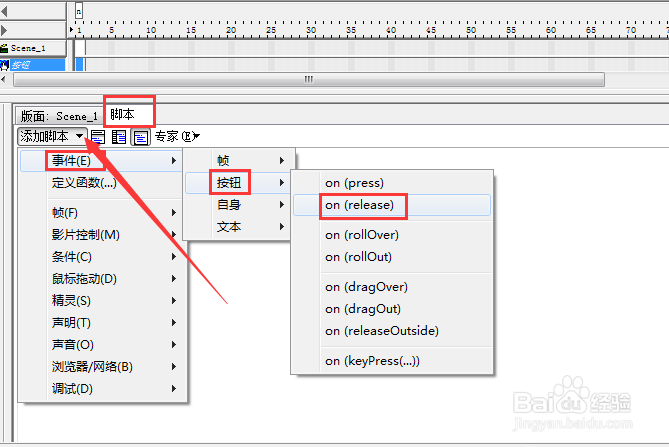
4、单击三角形,切换到专家模式,在括号里输入a++; 注意在英文状态下输入,后面有一个分号。
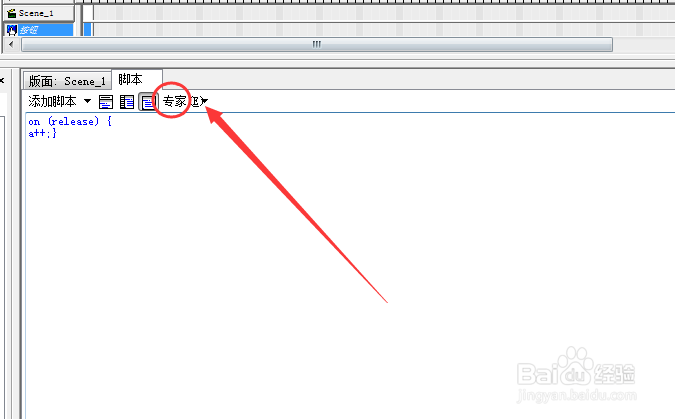
5、单击时间轴第二帧,在舞台上画一个文本框,设置为动态文本,名字叫red,字号48,红色,

6、用同样的方法制作其他三个按钮,最后的代码分别是,b++; c++; d++;也在第二帧同样插入3个动态文本框,名字分别为yellow,blue,green。其他设置方法同样。
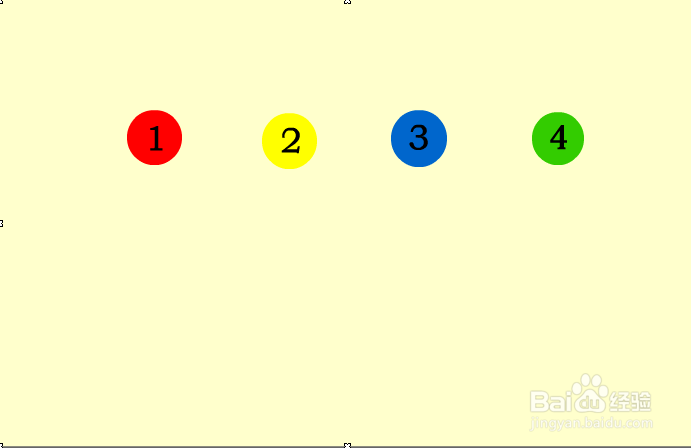
7、单击第一帧,单击脚本。单击事件---帧---onframe(...)。

8、在专家模式下,单击输入一下代码。然后切换到第二帧,写剩下的代码,onframe(1)表示在第一帧,onframe(2)表示在第二帧。
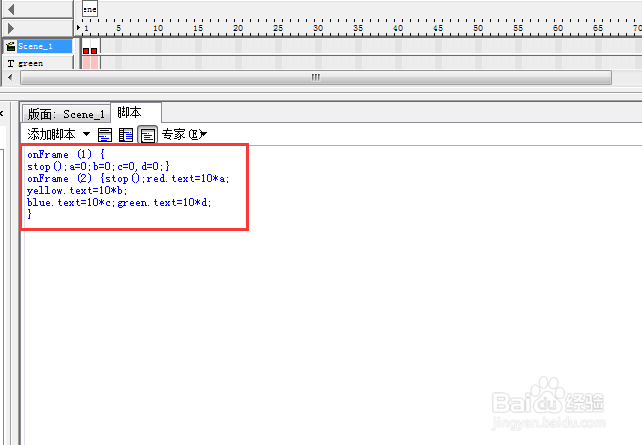
9、单击第一帧,在屏幕上画一个黑色矩形,然后使用变形工具变成三角形。选中它,单击修改---转换---转换为按钮。

10、选中黑色按钮,单击脚本,输入如下代码。到这里,课堂评比系统就做好了。
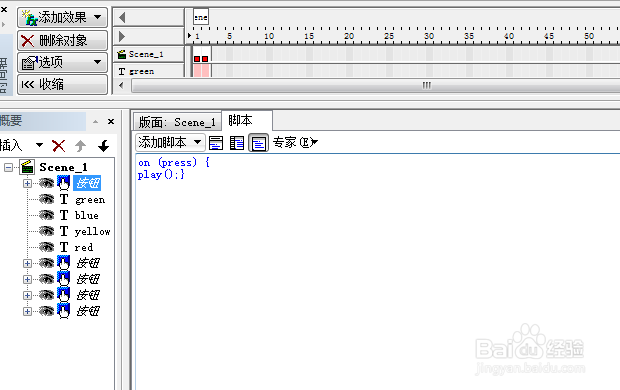
11、单击文件---导出---swf,可以保存系统。
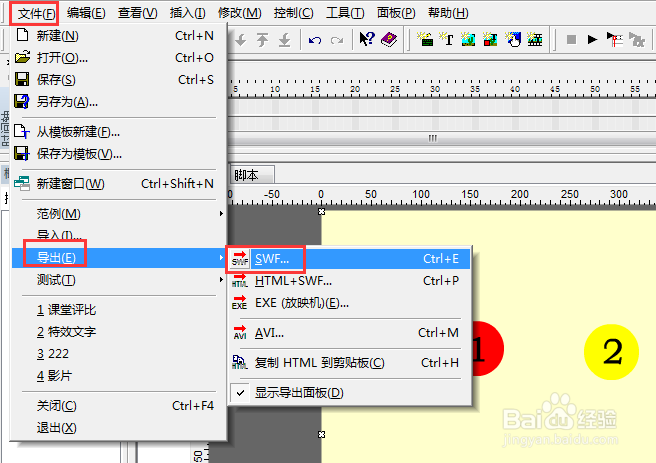
12、如何使用系统呢?打开swf文件,老师就可以给每个组进行评分了,1,2,3,4四个按钮表示四个小组,答对一题,就得10分,哪一个小组得分,就单击哪个按钮,评比结束后,单击黑色三角形按钮可以看到最后四个小组得分情况。
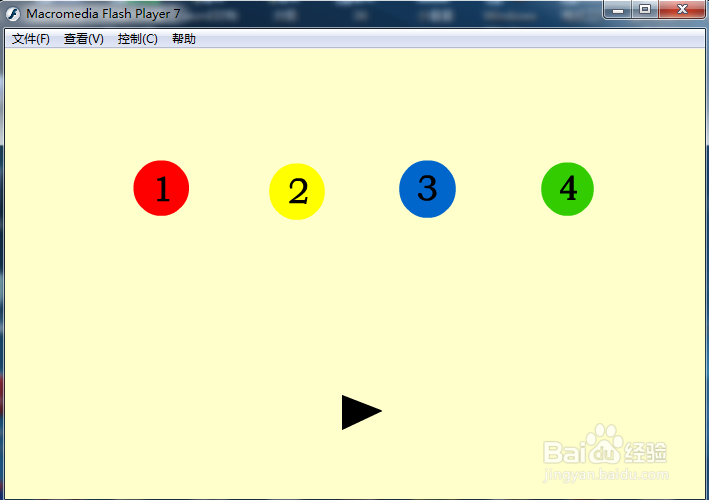
声明:本网站引用、摘录或转载内容仅供网站访问者交流或参考,不代表本站立场,如存在版权或非法内容,请联系站长删除,联系邮箱:site.kefu@qq.com。
阅读量:55
阅读量:44
阅读量:108
阅读量:36
阅读量:143